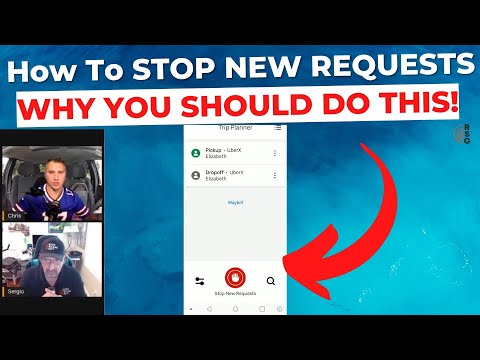यह wikiHow आपको सिखाता है कि आप अपने iPhone या iPad पर किसी चैनल में साइड-कनवर्सेशन करने के लिए Slack थ्रेड्स का उपयोग करें।
कदम
भाग १ का २: एक टिप्पणी सूत्र बनाना

चरण 1. अपने iPhone या iPad पर Slack खोलें।
यह बहुरंगी वर्गों वाला आइकन है और अंदर एक काला "S" है। यह आमतौर पर होम स्क्रीन पर होता है।

चरण 2. स्लैक लोगो पर टैप करें।
यह स्क्रीन के ऊपरी-बाएँ कोने में हैशटैग है।

चरण 3. उस चैनल पर टैप करें जहां आप एक थ्रेड बनाना चाहते हैं।
यह वह चैनल है जिसमें एक संदेश है जिसका आप उत्तर देना चाहते हैं।

चरण 4. उस संदेश पर टैप करें जिसका आप उत्तर देना चाहते हैं।
यह संदेश को स्वयं की स्क्रीन पर खोलता है।

चरण 5. एक थ्रेड प्रारंभ करें टैप करें।
एक बॉक्स का विस्तार होगा जो कहता है "एक उत्तर जोड़ें।"

चरण 6. अपना उत्तर टाइप करें और भेजें पर टैप करें।
आपका उत्तर तब मूल संदेश के नीचे एक थ्रेडेड टिप्पणी के रूप में दिखाई देगा।
यदि आप चाहते हैं कि संदेश थ्रेड के अलावा चैनल में दिखाई दे, तो "#(चैनल) को भी भेजें" के बगल में स्थित बॉक्स को चेक करें।
2 का भाग 2: अपने सूत्र देखना

चरण 1. अपने iPhone या iPad पर Slack खोलें।
यह बहुरंगी वर्गों वाला आइकन है और अंदर एक काला "S" है। यह आमतौर पर होम स्क्रीन पर होता है।

चरण 2. स्लैक लोगो पर टैप करें।
यह स्क्रीन के ऊपरी-बाएँ कोने में हैशटैग है।

चरण 3. सभी थ्रेड टैप करें।
यह मेनू के शीर्ष पर पहला विकल्प है। अब आप उन सभी थ्रेड्स की सूची देखेंगे जिनका आप अनुसरण कर रहे हैं।

चरण 4. उत्तर भेजने के लिए उत्तर बटन पर टैप करें।
यह संदेश के नीचे का तीर है। यह आपके लिए उत्तर देने के लिए एक और जगह खोलता है, यदि आप चाहें। जैसे आप थ्रेड बनाते समय अपना संदेश टाइप करेंगे, और फिर टैप करें भेजना.
समुदाय प्रश्नोत्तर
खोज नया प्रश्न जोड़ें प्रश्न पूछें 200 वर्ण शेष हैं इस प्रश्न का उत्तर दिए जाने पर संदेश प्राप्त करने के लिए अपना ईमेल पता शामिल करें। प्रस्तुत करना